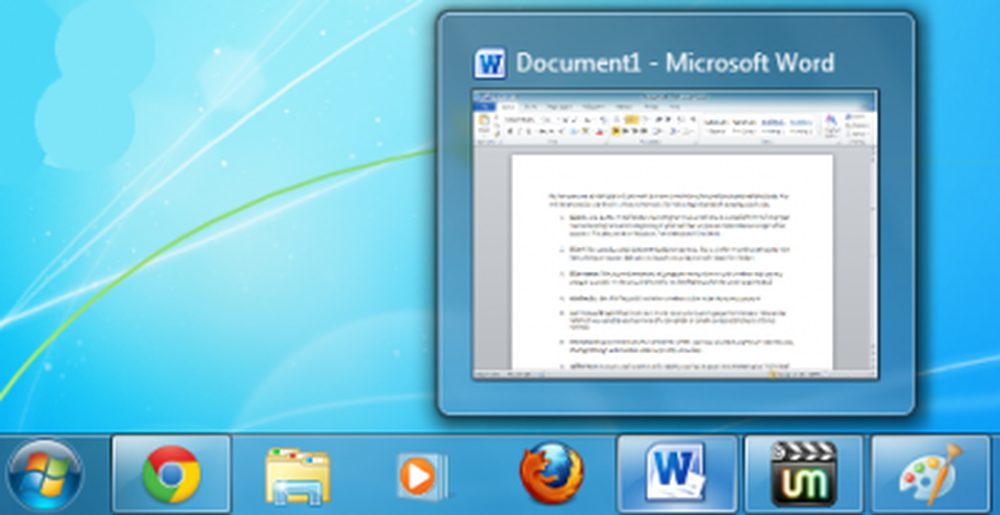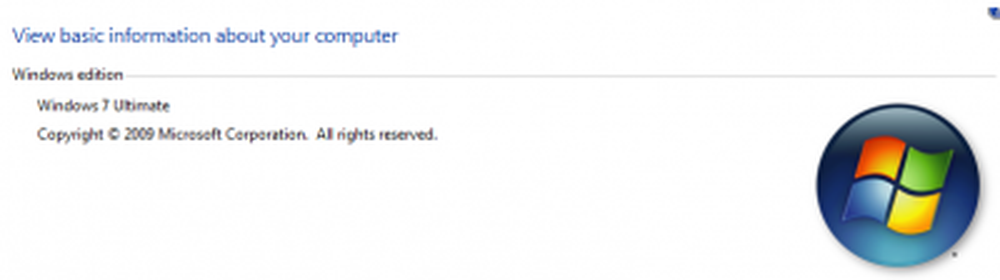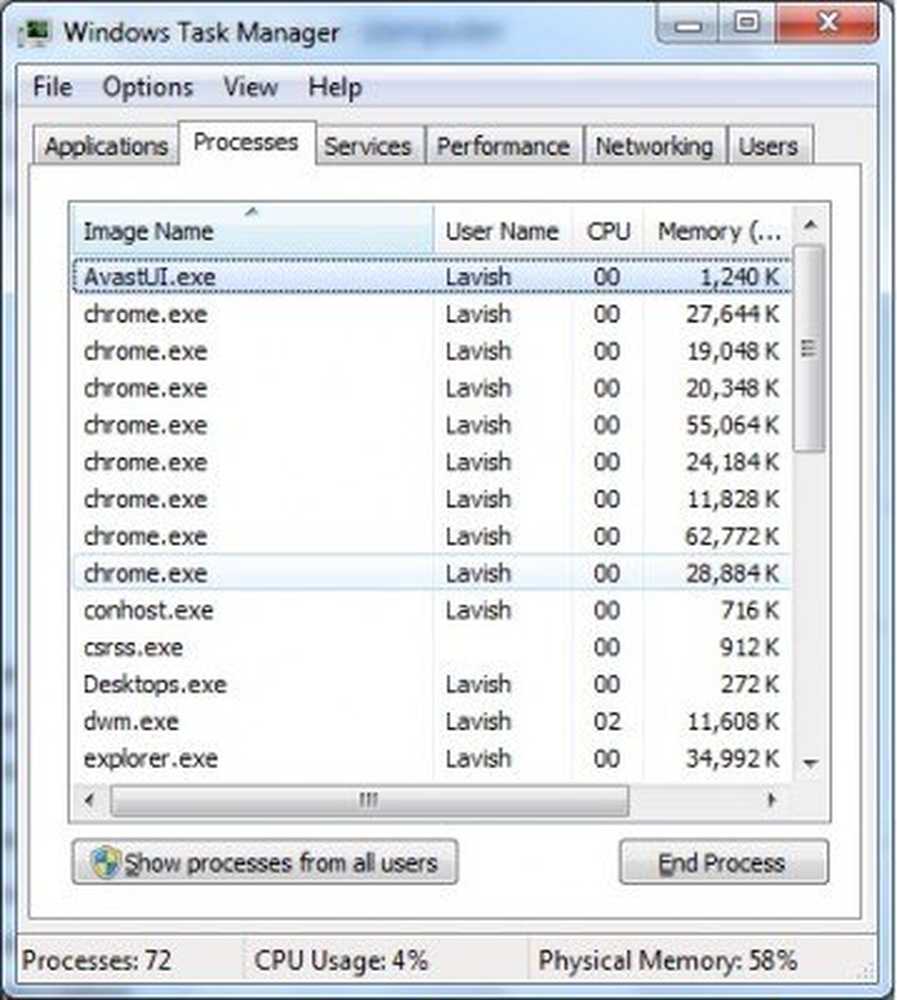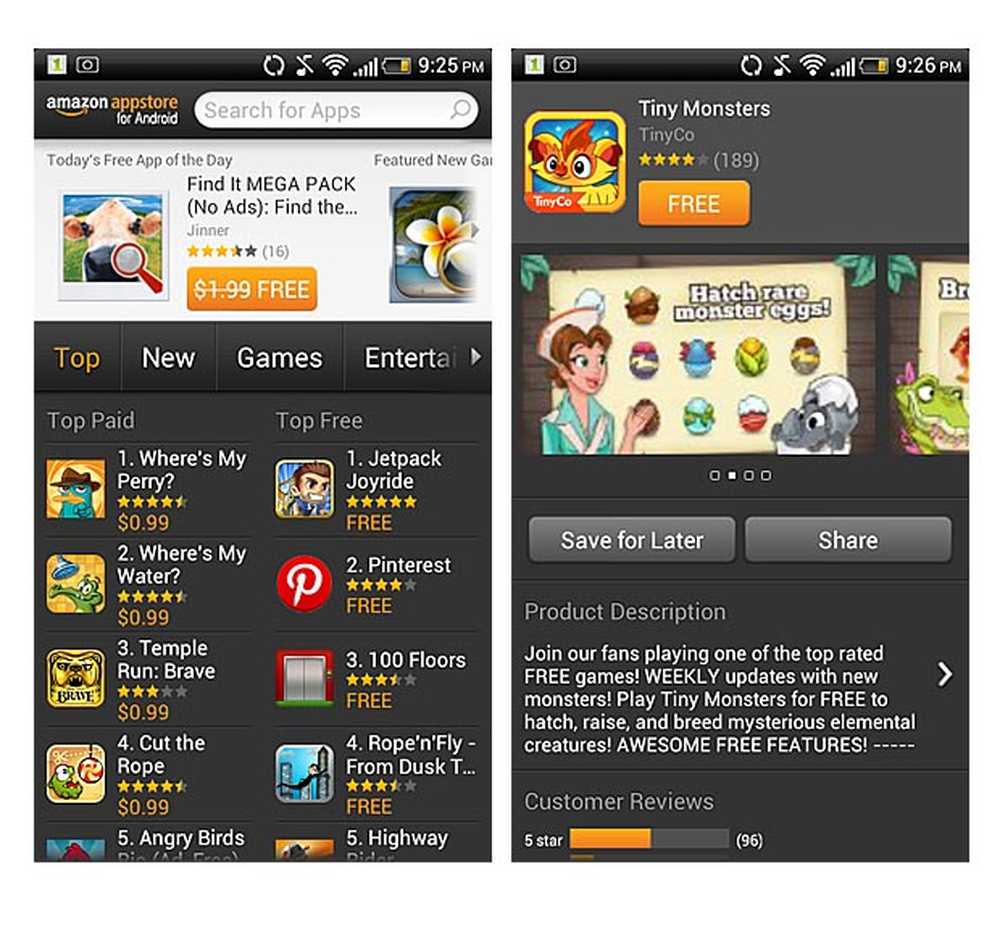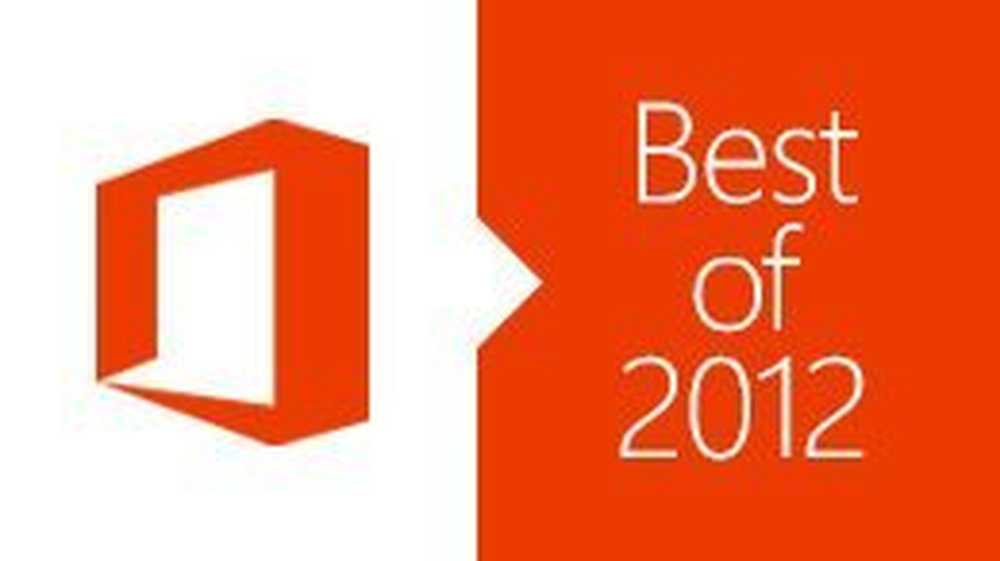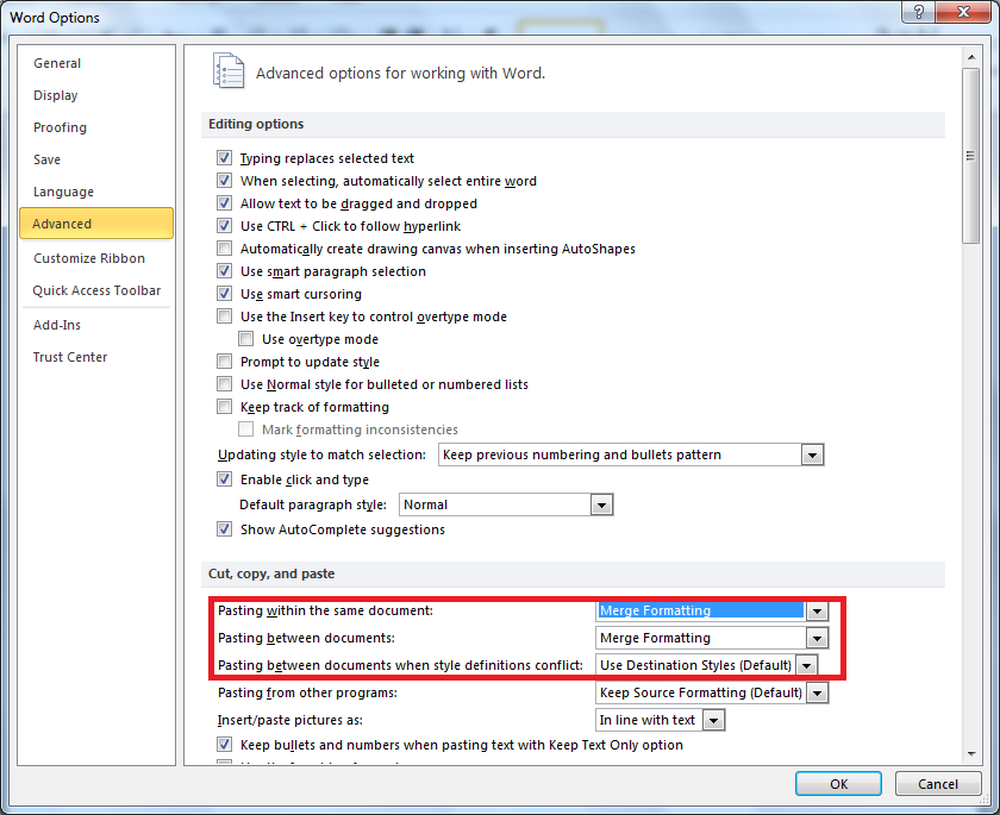10 scorciatoie da tastiera di Windows 7 più utili che dovresti sapere
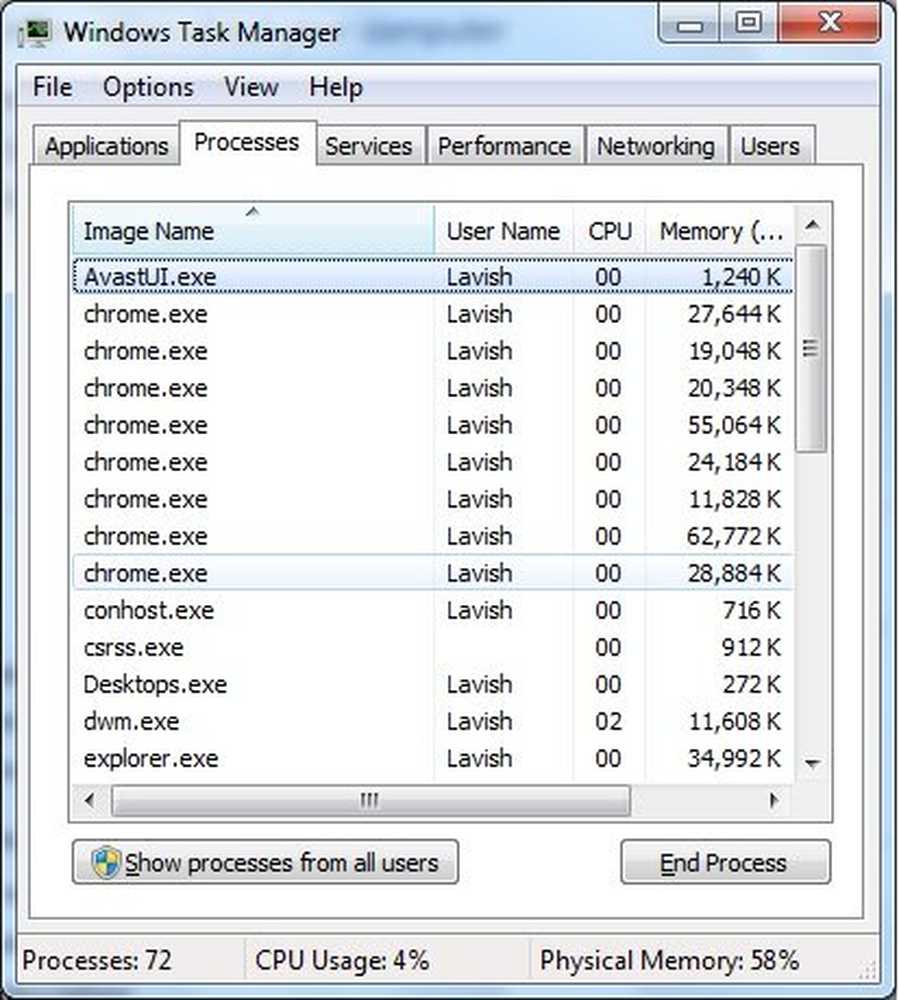
Ci sono alcuni che non si preoccupano di usare scorciatoie da tastiera o tasti di scelta rapida, e poi ci sono alcuni che non possono fare a meno di loro. Per quelli che non li usano veramente, dovresti provare. Puoi iniziare con queste 10 scorciatoie da tastiera più utili per Windows 7. Se non le utilizzi, dimenticheresti le scorciatoie da tastiera, quindi una volta che hai finito con questo post, provate a usarle: scoprirete che state facendo le cose molto più velocemente su Windows 7. 
10 utili scorciatoie da tastiera per Windows 7
- Vinci + 1, 2, 3, 4, ecc .: Avvierà ogni programma nella barra delle applicazioni. È utile mantenere i programmi più utilizzati all'inizio della barra delle applicazioni, in modo che sia possibile aprirli uno dopo l'altro.

- T Win +: È usato per passare da un programma all'altro. Questo è simile al passaggio del mouse sopra l'oggetto con il mouse. Puoi avviare qualsiasi programma con 'Spazio' o 'Invio'.
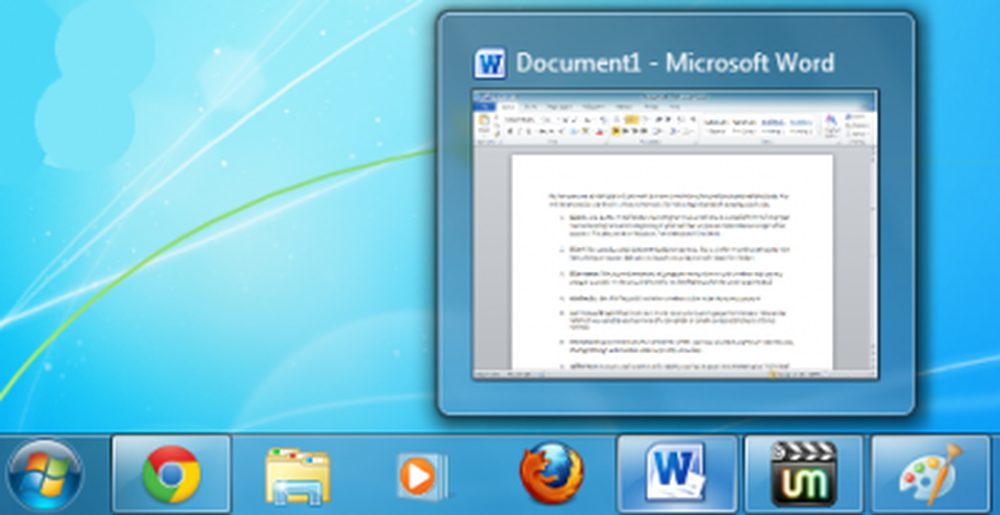
- Win + Home: Questa scorciatoia riduce a icona tutti i programmi tranne la finestra corrente che stai utilizzando. È simile all'Aero Shake e può essere disabilitato con la stessa chiave di registro.
- Alt + Esc: È come Alt + Tab ma cambia le finestre nell'ordine in cui sono state aperte.
- Win + Pausa / Pausa: Questo aprirà la finestra delle proprietà del sistema. Questo può essere utile se hai bisogno di vedere rapidamente il nome di un computer o statistiche di sistema semplici.
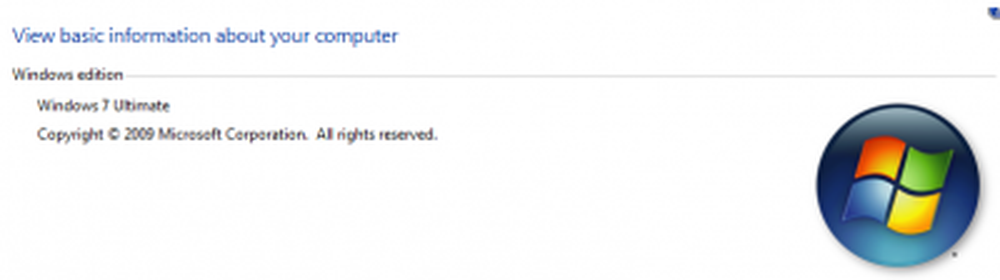
- Alt + Invio: Apre le Proprietà del file, che hai selezionato, in modo da poter visualizzare facilmente la dimensione del file, le impostazioni di condivisione e la data di creazione.
- Shift + F10: È una scorciatoia molto utile per gli utenti di computer portatili che apre il menu contestuale o "clic destro" per un file / cartella. Può essere molto utile, a volte.
- Ctrl + Shift + Esc: Si aprirà il Task Manager, senza bisogno di usare prima Ctrl + Alt + Canc.
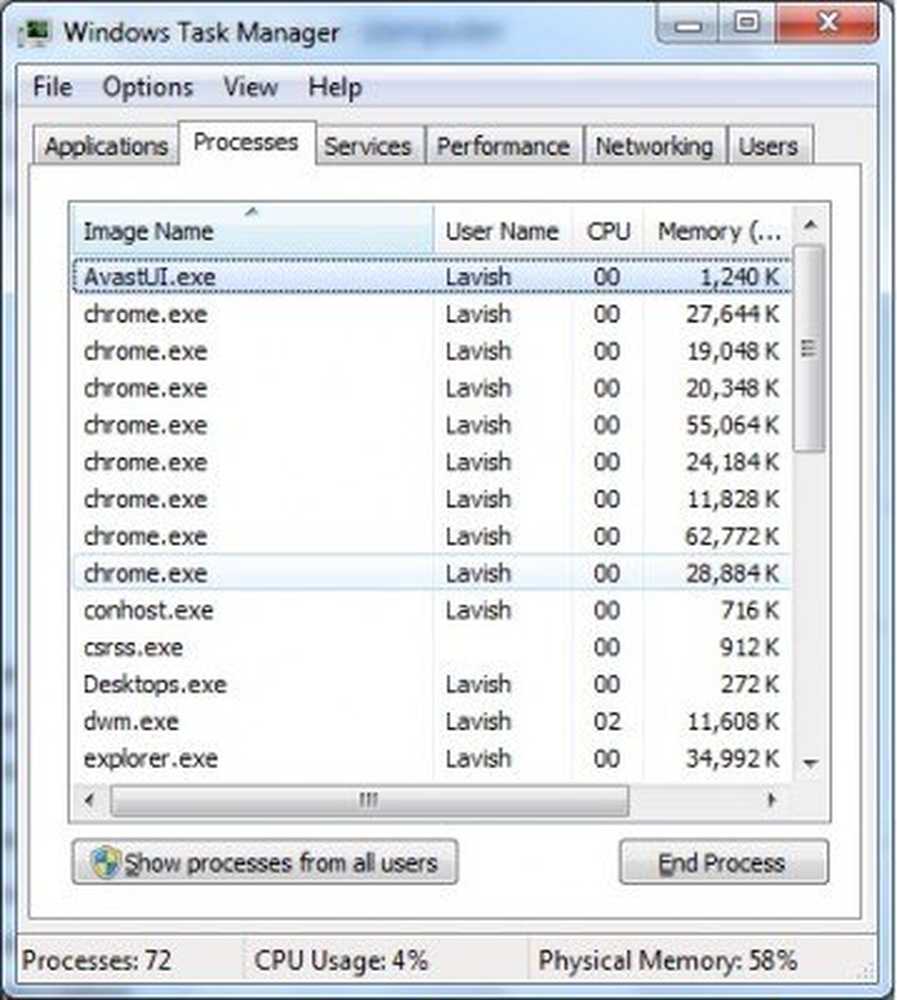
- F2: Usando questa scorciatoia puoi immediatamente rinominare un file o una cartella.
- F3: Questo collegamento aprirà explorer e si concentrerà sulla barra di ricerca. Se hai già aperto una finestra di esplorazione, si concentrerà sulla barra di ricerca e aprirà il relativo menu a discesa.
Una volta capito, puoi andare avanti e scaricare il nostro eBook gratuito sulla lista completa delle scorciatoie da tastiera di Windows 7. Questo eBook include oltre 200 scorciatoie da tastiera di Windows 7, Paint, WordPad, MS Office, Calcolatrice, Guida, Media Player, Media Center, Windows Journal, Internet Explorer, ecc..
Questi collegamenti potrebbero anche interessarti:- Scorciatoie da tastiera di Windows Live Hotmail
- Scorciatoie da tastiera di Windows Live Writer
- Scorciatoie da tastiera di Twitter.